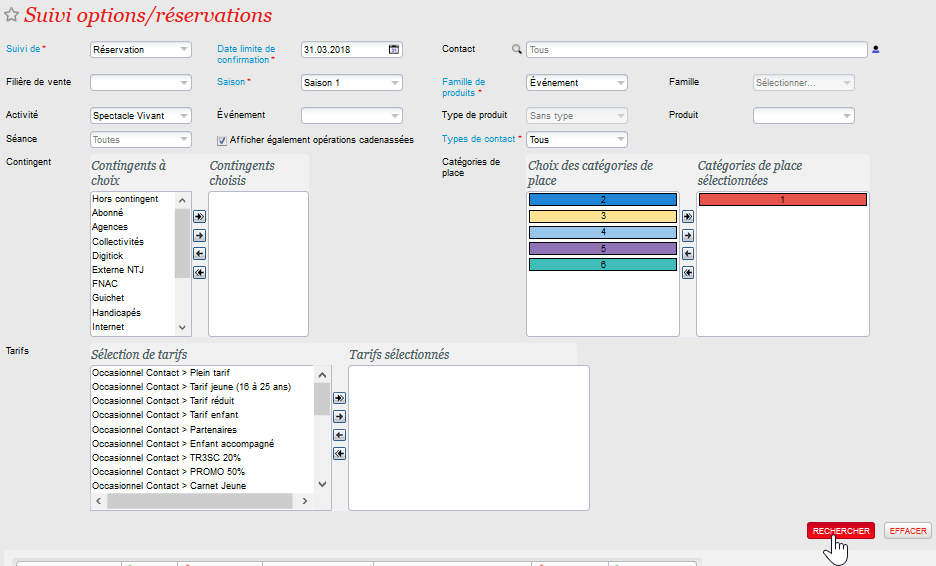Dans le contexte Organisme, module Gestion Vente, le menu Suivi options/réservations permet de relancer les contacts dont les options et réservations sont arrivées à échéance et éventuellement de les libérer en masse.
Filtrer les commandes concernées
Plusieurs filtres sont disponibles afin d'afficher seulement les commandes souhaitées.
Les filtres obligatoires sont les suivants :
- Choix du type de commande : option ou réservation
- Sélection de la date limite de confirmation : toutes les commandes dont l'option ou la réservation arrivent à échéance à cette date ou avant cette date sont affichées. Par exemple, si on veut relancer tous les contacts dont la réservation va expirer dans 5 jours, on sélectionne la date J+5. Au contraire, si on veut libérer toutes les réservations qui ont expirées depuis 7 jours, on sélectionne la date J-7.
- Sélection de la saison et de la famille de produits
Des filtres complémentaires sont disponibles, notamment par produit, contingent, tarifs.
Une fois les filtres sélectionnés, cliquez sur Rechercher pour trouver les commandes correspondantes.
Envoyer un rappel aux contacts dont la réservation va expirer
Parmi les lignes de commandes affichées, sélectionner celles pour lesquelles vous souhaitez envoyer un rappel, à l'aide des cases à cocher sur le côté.
La case à cocher sur l'en-tête de la colonne permet de sélectionner en un clic l'ensemble des lignes affichées.
Attention, les résultats de la recherche sont limités aux 100 premières lignes. Affiner les filtres dans le cas où le système annonce que tous les éléments n'ont pas pu être affichés.
L'email de rappel est un document envoyé par défaut. Il peut être personnalisé comme les autres documents via l'écran de l'institution > Initialisation > Types de documents. Il s'agit du document intitulé : Rappel d'options/réservations.
Libérer les options / réservations qui ont expirées
Parmi les commandes affichées, sélectionner celles que vous ne souhaitez PAS libérer et marquez les à "Ne pas libérer".
Attention, par défaut, toutes les commandes sont dans l'état "Libérer". Cela signifie que toutes ces options/réservations seront annulées si on clique sur les boutons Lancer la libération ou Lancer la libération pour tous.
Une fois l'état des lignes de commandes correct, cliquez sur "Lancer la libération" pour annuler l'ensemble des commandes se trouvant dans l'état "Libérer".
Le bouton "Lancer la libération pour tous", permet de libérer toutes les commandes qui satisfont les filtres de recherche, y compris celles qui ne sont pas affichées dans le cas où le nombre de résultats dépasse les 100 lignes.
Libérer / Ne pas libérer vs. Cadenasser / Décadenasser
Les boutons Libérer et Ne pas libérer servent à modifier temporairement l'état d'une des lignes de résultats dans le but de marquer certaines commandes pour les actions de libération qui vont suivre. Voir plus haut. Ce sont des états à court terme, qui sautent dès qu'on lance une nouvelle recherche. Par défaut, toutes les commandes sont à libérer.
Les boutons Cadenasser / Décadenasser servent à bloquer une option ou une réservation pour éviter qu'un opérateur ne la libère. Les commandes cadenasser ne peuvent pas être libérées, tant qu'elles ne sont pas explicitement décadenassées par un opérateur. Ce cadenas reste actif sur la commande tant que celle-ci n'a pas été décadenassée. Depuis le détail d'un dossier, il est aussi possible de Cadenasser / Décadenasser une réservation.